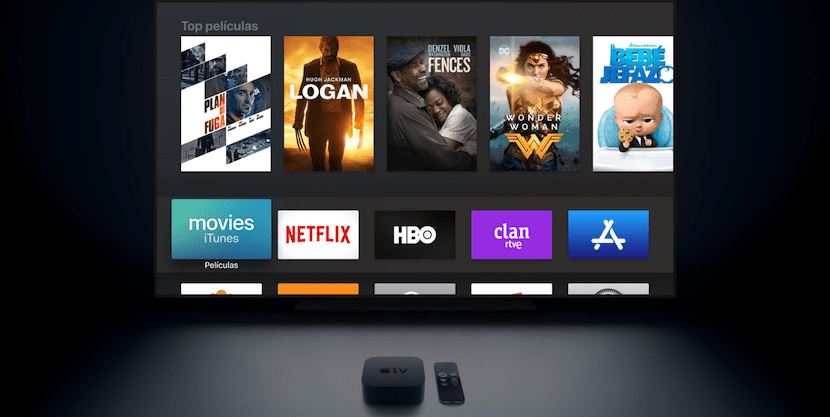
L'un des principaux avantages que nous offre Apple TV par rapport aux autres lecteurs multimédias ou téléviseurs est son Possibilité de se connecter via Bluetooth à des écouteurs et des haut-parleurs.
Quelque chose de particulièrement utile si nous ne voulons pas déranger le voisin, nous devons utiliser des écouteurs pour bien écouter la télévision ou, directement, si nous voulons utiliser nos écouteurs préférés pour regarder nos films et séries.
Pour connecter des écouteurs ou des haut-parleurs Bluetooth à l'Apple TV, le processus est comme avec tout autre appareil auquel nous le connectons:
- Mettez les écouteurs ou les haut-parleurs en mode de couplage. Les AirPod et certains des écouteurs Bluetooth Beats sont synchronisés via iCloud, donc si nous les avons déjà couplés avec notre iPhone d'occasions précédentes, nous devons simplement les sortir de la boîte ou les allumer.
- Sur Apple TV, allez dans Paramètres -> Contrôleurs et appareils -> Bluetooth.
- Vous apparaîtra une liste des appareils que vous avez précédemment connectés ou synchronisé via iCloud, ainsi que les nouveaux écouteurs ou haut-parleurs que nous avons en mode d'appairage sous «Autres appareils».
- En cliquant sur l'un d'entre eux, Nous verrons l'option "Connecter".
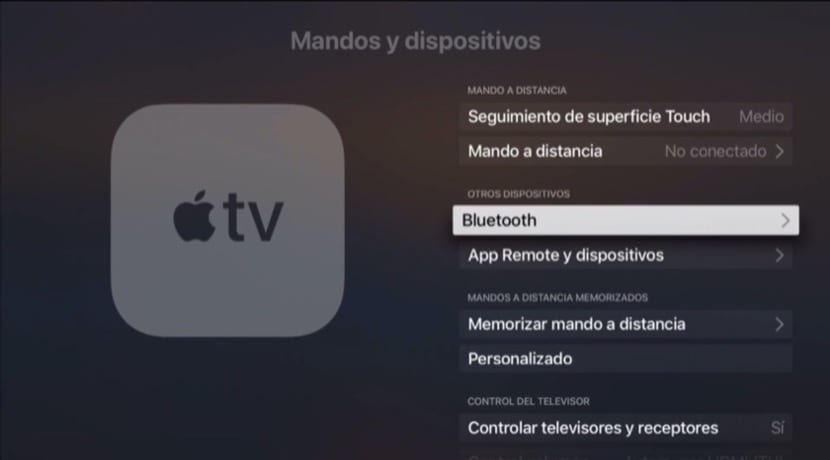
Certains casques Bluetooth peuvent être couplés à plusieurs appareils, donc, la prochaine fois que nous allons les connecter, le processus est le même, mais nous ne devons pas le mettre en mode d'appairage. Ceux qui n'ont pas de mémoire pour plus d'un appareil, dès que nous le couplerons avec un nouveau, il nous demandera à nouveau de le coupler avec l'Apple TV.
Une fois connecté, nous pouvons contrôler le volume avec les commandes du casque (si vous en avez), ainsi qu'avec la télécommande Siri ou l'application Remote de notre iPhone.
Avec l'arrivée du HomePod et d'autres haut-parleurs AirPlay, comme le nouveau Sonos, il est également possible de les connecter à Apple TV. Dans ce cas, il faut aller dans les paramètres Apple TV et «Airplay». Nous devons nous assurer que nous l'avons activé dans ce menu.
Une fois AirPlay activé, nous retournons aux paramètres et allons à "Vidéo et audio". Dans la section "Sortie audio", nous pouvons sélectionner les différents haut-parleurs AirPlay que nous avons dans notre réseau.
Enfin, rappelez-vous que lorsque vous lisez une vidéo sur l'Apple TV, vous pouvez dérouler un menu depuis le haut de l'écran en faisant glisser votre doigt vers le bas sur la télécommande Siri ou dans l'application Remote. À partir de ce menu, sous "Audio", nous pouvons sélectionner la sortie audio souhaitée, bien que seules les options de câble, AirPlay ou les Airpods et les écouteurs Beats compatibles seront disponibles.
